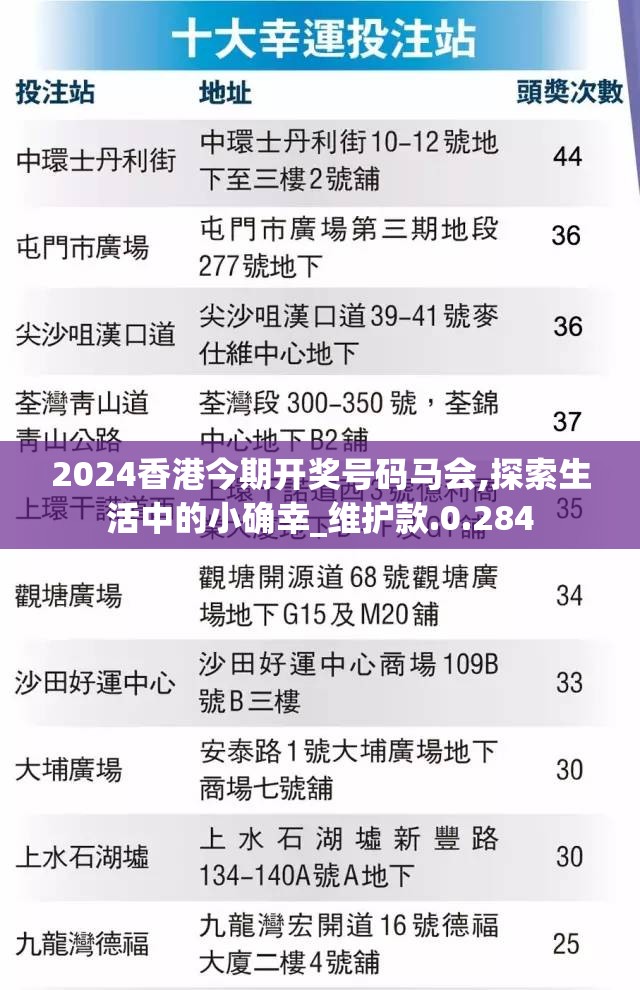电脑没有声音了怎么快速恢复?教你一键恢复电脑音频输出功能
电脑没有声音了,怎么快速恢复?教你一键恢复电脑音频输出功能!
电脑是我们日常生活中必不可少的电子设备之一,它为我们提供了便捷的计算和娱乐体验,有时候我们会遇到电脑没有声音的情况,这可能会让我们感到困扰和不安,不过,别担心,下面我将为大家介绍如何快速恢复电脑音频输出功能,只需一键即可!
我们需要了解电脑没有声音的原因,常见的问题包括:音响设备故障、驱动程序问题、系统问题以及硬件故障等,为了快速恢复音频输出功能,我们可以尝试以下步骤:
第一步:检查音响设备
我们需要检查音响设备是否正常工作,可以尝试将音响设备连接到其他设备,或者尝试调整音响设备的音量和设置,如果音响设备出现故障,我们需要及时更换或维修。
第二步:检查驱动程序
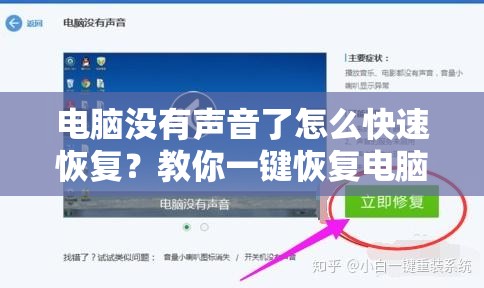
如果音响设备正常,我们需要检查电脑的音频驱动程序是否安装正确,可以在设备管理器中查看音频设备的状态,如果设备出现黄色感叹号或红色叉号,说明驱动程序可能出现问题,我们可以尝试重新安装或更新音频驱动程序。
第三步:检查系统问题
如果以上两步都没有解决问题,我们需要检查系统是否存在问题,可以尝试重启电脑或者恢复系统到上一次正常启动的状态,如果系统出现问题,我们需要及时修复或重装操作系统。
第四步:检查硬件故障
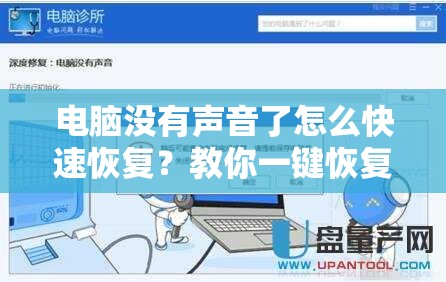
如果以上方法都无法解决问题,可能是硬件出现故障,我们需要将电脑送到专业维修中心进行检测和维修。
为了快速恢复电脑音频输出功能,我们可以尝试使用系统自带的“疑难解答”功能,不同操作系统的操作方式可能不同,以Windows 10为例:
1、打开“设置”应用,选择“更新与安全”-“疑难解答”-“播放音频”-“下一步”。
2、系统会自动检测音频输出设备是否正常工作,如果出现问题,会提示用户进行修复。
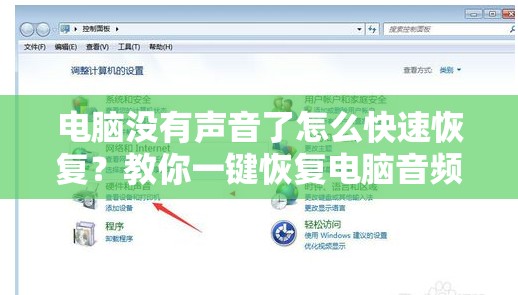
3、按照系统提示进行操作,如果修复成功,电脑的音频输出功能应该能够恢复正常。
我们还可以尝试使用第三方软件来检测并修复音频输出问题,可以使用“驱动人生”或“360安全卫士”等工具来检测并更新音频驱动程序,这些工具通常能够自动识别并修复常见的音频输出问题。
电脑没有声音时,我们可以先检查音响设备、驱动程序、系统和硬件等方面的问题,如果以上方法都无法解决问题,可以尝试使用系统自带的“疑难解答”功能或第三方软件来检测和修复问题,希望这篇文章能够帮助大家快速恢复电脑音频输出功能!